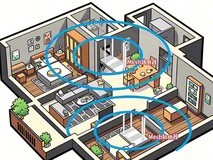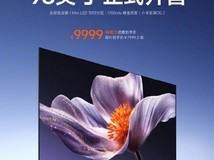不管是内存超频,还是设置启动选项,相信大家都和BIOS/UEFI打过交道。作为计算机硬件与操作系统之间的桥梁,BIOS和UEFI这两种模式负责初始化硬件、提供配置界面以及引导操作系统的功能,因而也是电脑启动时加载的第一个软件。虽然两者功能一样,但是他们的模式和性能却不同。

BIOS:传统引导的创始者
BIOS是BasicInput Output System的缩写,含义为“基本输出输入系统”,是一种古老的固件接口,自个人电脑诞生之初就存在。它以16位代码编写,负责在计算机启动时执行一系列初始化任务,包括电源自检(POST)、检测和配置硬件设备、加载引导加载程序等。

不过基于DOS时代的限制,BIOS对硬件的支持有限,启动速度较慢,而且不支持分区表格式(MBR)的硬盘,也不支持2TB以上容量的硬盘,不过对于较老的系统和硬件来说,BIOS仍然是必须的选项。
UEFI:新时代的引导升级
UEFI是UnifiedExtensible Firmware Interface的缩写,意为统一可扩展固件接口。作为BIOS的继任者,UEFI是一种更为先进和灵活的固件接口。它采用32位或64位架构,支持硬件加速和并行处理,不仅提升了性能,还引入了一系列现代化特性,提供了图形化界面,加快了系统的启动速度。

UEFI不再依赖于老旧的MBR分区表,而是与GUID分区表(GPT)协同工作,支持更大的硬盘容量和更快速的启动过程,能够识别并管理超过2TB的硬盘空间。此外,UEFI还提供了一个模块化的平台,允许添加更多功能和驱动,便于升级和定制。
看到这里,可能你会说,既然UEFI的功能更全面,速度更快,谁还会用BIOS呢?其实不然,对于用户来说,一般情况下是没有选择的,一旦你的硬件(主板+CPU)确定,支持的启动模式就已经固定了,不能再更换。区分方法也非常简单,BIOS多半为白蓝两色的纯文字界面,没有鼠标光标,只能用键盘选择,而UEFI则有图形界面,可以用鼠标完成操作。

如果是新装电脑,那选UEFI基本上就是唯一选择了,如果有特定的旧软件或硬件需要在较老的操作系统下,也不用担心,可以启用UEFI的“Legacy模式”实现对旧软件的兼容。另外值得注意的是,UEFI基本上已经取代了BIOS,不过基于惯性,我们还是可以称其为“BIOS”,相信大家都会听得懂。
本文属于原创文章,如若转载,请注明来源:DIY从入门到放弃:系统启动模式其实你没得选?https://diy.zol.com.cn/874/8749142.html